Pick-lock Yasuo tốc độ bàn thờ
lcuyasuo

Thấy trên giang hồ dạo này xuất hiện khá nhiều yêu cầu về tool hỗ trợ pick tướng nhanh, nên tại hạ đây cũng bỏ tí thời gian ra để nghiên cứu. Tuy không phải là một game thủ Liên Minh Huyền Thoại, nhưng tại hạ cũng đã từng chơi qua nó. Sau khi hoàn tất bài viết này, tại hạ lại càng thích nó hơn, không phải là game hay, mà là công nghệ tạo ra nó.
Bài toán của chúng ta không đơn thuần như tiêu đề, mà là: tự động chấp nhận trận đấu và pick-lock tướng siêu nhanh chỉ bằng trình duyệt web! Trên thực tế, bài viết này nhằm mục đích giúp các vị tìm hiểu về League Client và cách sử dụng API.
Nhìn scrollbar đi, nếu các vị đây không muốn dài dòng hay thậm chí là chỉ muốn đạt được như tiêu đề thì có thể nhảy thẳng đến phần THỰC HIỆN ngay và luôn nhé.
NGÂM CỨU
Trong quyển Binh Pháp của Tôn Tử có câu:
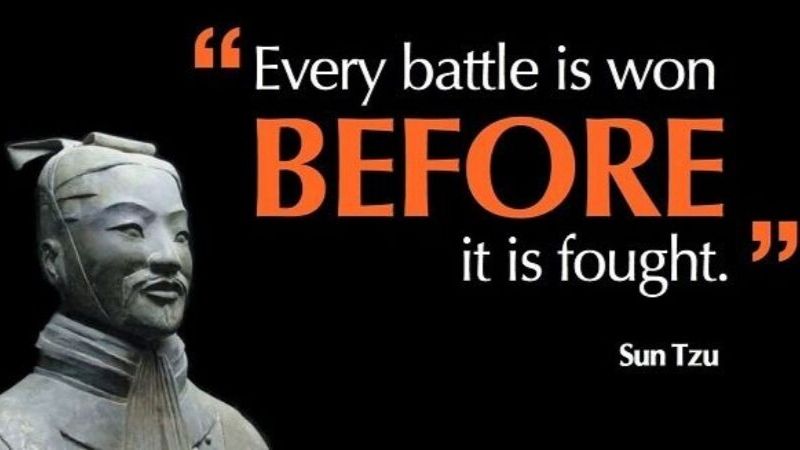
"Biết người biết ta, trăm trận trăm thắng"
Đúng vậy, muốn làm được thì phải hiểu rõ về League Client, một khi đã thông được nó thì mọi chuyện dễ như trở bàn tay 😆
League Client truyện
Khoảng giữa năm 2016 thì Riot bắt đầu tung ra bản alpha của client mới, mang đến một giao diện hoàn toàn mới được gọi là Hextech UI. Từ Hextech đã xuất hiện trước đó khá lâu, trong một số skin, báu vật và cả cốt truyện game... và gần như là độc quyền của Riot.
Client mới được gọi là LCU (tức League Client Update, thường được sử dụng trong giới dev). Vậy chắc cũng có từ LCO nhỉ? Không đâu, nhưng mình sẽ dùng từ này trong bài viết để chỉ client cũ.
Đi ngược về quá khứ, khoảng hơn mười năm về trước - lúc mà Riot vẫn còn đang phát triển LMHT.
Bấy giờ, LCO được viết bằng C++, còn UI sử dụng nền tảng Adobe AIR (được phát triển từ Flash). Về kết nối và truyền tải dữ liệu giữa client, game và tương tác với API core, Riot sử dụng giao thức RTMP. AIR như là một hệ khép kín, và RTMP là cổng chính để truyền tải dữ liệu, giao tiếp với bên ngoài.
Sau đấy Riot nhận thấy rằng AIR đã dần lỗi thời và LCO hiện tại đã khá cũ. Trong lúc nền tảng web đang làm mưa làm gió, không cầm lòng trước các trang web màu mè cùng hiệu ứng chuyển động lung linh, thế là họ quyết định xây dựng một diện mạo mới cho client bằng HTML và JavaScript (sau khi HTML5 xuất hiện 1 năm).
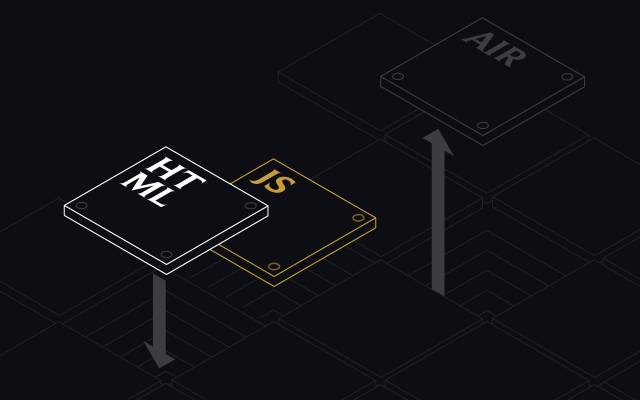
Lúc đó, JavaScript như là một ông trùm và đứng sau là node.js. Nhưng Riot không muốn phụ thuộc vào node.js mà là xây dựng nền tảng riêng tương tự, thế là họ đưa ra lựa chọn dị theo concept cũ: vẫn sử dụng RTMP kèm bộ xử lý responses bất đồng bộ, thay vào đó là xây dựng UI bằng CEF.
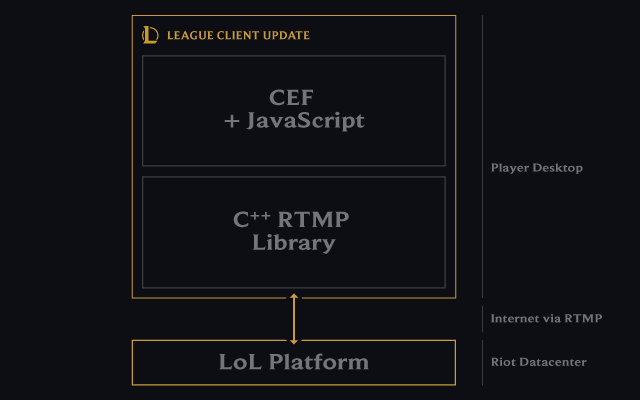
CEF là viết tắt của Chromium Embedded Framework, một C++ framework hỗ trợ nhúng bộ vi xử lý của trình duyệt Chromium vào ứng dụng desktop. Project này được viết từ source của nhân Chromium và gần như tận dụng mọi thứ từ nó.
Riot chê node.js chậm và không muốn viết mọi thứ bằng JavaScript.
Đây là 2 bài viết mà Riot cố tình tiết lộ một số thứ trong LCU:
Microservices
Đây là nơi chứa các tài nguyên của client, và là nơi phản hồi các request từ UI. RTMP sẽ đảm nhiệm làm cổng trung gian truyền tải dữ liệu.
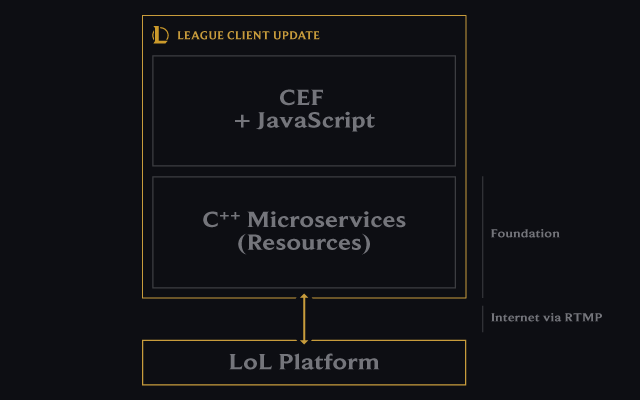
Chẳng hạn, khi bạn click vào xem tướng (Bộ sưu tập > Tướng), UI sẽ gửi một request đến microservices. Trong lúc chờ phản hồi, UI sẽ hiển thị một loader thay thế. Nếu respone thành công, server trả về dữ liệu dạng JSON chứa thông tin tướng đã sở hữu, tướng miễn phí, giá cả... và UI xử lý dữ liệu đó để kết xuất thành giao diện rồi hiển thị cho bạn xem.
Được biết, CEF có hỗ trợ API của V8 core (Javascript engine) để tương tác hai chiều với DOM trong UI bằng C++. Nếu như họ sử dụng trực tiếp theo phương pháp này thì có thể sẽ nhanh hơn được phần nào, vừa khép kín, vừa an toàn. Chắc do họ lười nên lấy cái sườn cũ ấy mà.
Swagger docs
Trong bài giới thiệu về kiến trúc LCU, họ có tiết lộ về xây dựng document cho API bằng Swagger UI.
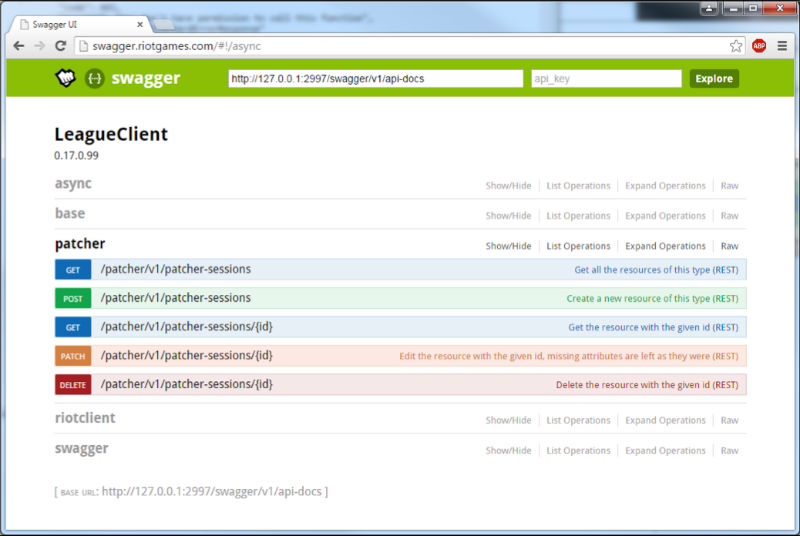
Swagger UI cung cấp giao diện dễ nhìn, trực quan. Đến end-user cũng có thể hiểu được API này sẽ làm được những gì.
Tìm cổng kết nối đến LCU
RTMP mà Riot sử dụng là RTMPT (Tunneled - đường hầm), các gói tin được trao đổi thông qua HTTP. Khoảng 2018 thì Riot bắt đầu cập nhật bảo mật cho RTMP, thêm TSL/SSL và sử dụng HTTPS cho cổng kết nối.
Vậy ta chỉ cần biết được cổng kết nối và phương thức xác thực là có thể truy cập vào hệ thống.
Đầu tiên, bạn hãy mở League Client lên, và để đó.
Tiếp theo là truy cập vào thư mục chứa LCU, trên Windows có thể click phải vào process LeagueClient.exe và chọn "Open file location" (trong Task Manager).
..?/..?/LeagueClient/ ; Garena
..?/Riot Games/League of Legends/ ; RiotTại đây, bạn sẽ thấy có một file tên là lockfile, mở nó sẽ thấy nội dung có dạng như sau:
LeagueClient:01234:56789:abcdef123456ABCDEF123456:https- Xem dấu hai chấm như là điểm ngăn cách, ta sẽ được 5 phần (từ trái qua)
- Phần thứ ba chính là port (cổng của kết nối)
- Phần thứ tư là remoting auth, mình sẽ gọi là pass (mật khẩu xác thực)
- Về giao thức kết nối thì mặc định là HTTPS luôn
Nếu việc tìm thư mục quá rắc rối đối với bạn, hãy thử dùng lệnh
(Đây là một cách khác để tìm cổng kết nối, chỉ thực hiện nó nếu bạn không làm cách ở trên)
Trên Windows, mở cmd dưới quyền admin và nhập:
WMIC PROCESS WHERE name='LeagueClientUx.exe' GET commandlineCòn đối với OSX thì nhập vào terminal:
ps x -o args | grep 'LeagueClientUx'Kết quả nhận được sẽ là các tham số truyền vào khi LeagueClientUx được thực thi, đoạn sau chính là pass và port cần tìm:
"--remoting-auth-token=abcdef123456ABCDEF123456" "--app-port=56789"Tại sao có thể dùng cách này?
À, LeagueClientUx là tệp thực thi độc lập, không có cách nào khác để truyền dữ liệu động vào nó ngoài việc truyền qua tham số khi thực thi.
Process LeagueClient là phần chính của client (chỉ chạy nền), nó sinh ra auth; còn LeagueClientUx mới là giao diện, thằng này nạp auth thông qua tham số để xác thực.
Vậy theo ví dụ trên, ta có đường dẫn sau: https://127.0.0.1:56789
Nên nhớ, mỗi lần mở League Client thì pass và port sẽ thay đổi.
Trình duyệt web để làm gì?
Chắc ai cũng thắc mắc về trình duyệt web trong phần đầu của bài viết nhỉ. Tận dụng được là quất thoy 😁
- Nhà nhà đều có nó, mọi người đều có thể làm được.
- Trình duyệt hỗ trợ console built-in khá mạnh, có thể gửi request dễ dàng nên không cần sử dụng công cụ nào khác.
Trong bài này mình khuyên nên sử dụng trình duyệt nhân Chromium như Chrome, CốcCốc, Opera hoặc FireFox mới nhất, hoặc trình duyệt hỗ trợ ES6, trừ IE ra nhé 🙄
Tìm API
Tại đây có 2 lựa chọn cho bạn, nhưng mình khuyến khích nên dùng cách thứ hai.
Cách 1 - chơi đồ có sẵn
Rift Explorer là một công cụ dựa trên nodejs + electronjs, giúp khám phá LCU API, đối với máy chủ Garena thì có nhiều người cho rằng nó không sử dụng được. Chà, không phải đồ cùi mà là họ không biết cách dùng rồi, sẽ có nhiều lỗi nhưng cách fix cũng khá phức tạp.
Ngoài ra, bạn có thể truy cập trang lcu.vivide.re để xem API được trích xuất sẵn (tuy là từ v8.24 nhưng vẫn còn dùng được).
Cách 2 - có làm thì mới có ăn
Tắt client đang chạy, truy cập thư mục chứa LCU lúc nãy, mở file có tên system.yaml và thêm dòng sau vào cuối file:
voice_url: https://...
enable_swagger: true- Thêm vào cuối cùng của file nhé!
- Đây là YAML, vui lòng không thụt dòng!
Chỗ này thực sự khó hiểu, đến tận tay game thủ mà vẫn giữ option đó 🤣
Khởi động League Client lên. Sau đó là khởi động trình duyệt trong chế độ insecure (không an toàn), đối với trình duyệt nhân Chromium có thể chạy với các flag (cờ) sau:
chrome --ignore-certificate-errors --disable-web-security --user-data-dir="./"- Trên Windows thì dùng cmd dưới quyền admin nhé
- Mục đích của việc này là tránh bị dính Cross-Origin Read Blocking khi request vào trang khác
- Phải tắt hết các tab của trình duyệt trước, nếu điều này làm phiền bạn thì có thể tải bản build sẵn của trình duyệt Chromium tại đây
Tiếp tục truy cập vào trang petstore.swagger.io để sử dụng Swagger UI (live demo). Đây là v3 nên khá là lag, bạn có thể tải source v2 tại đây, sau khi giải nén sẽ thấy bên trong có thư mục dist, kéo file index.html bên trong rồi thả vào trình duyệt.
Trong Swagger UI, bạn nhập đường dẫn sau và nhấn nút Explore:
https://127.0.0.1:PORT/swagger/v2/swagger.json- Chỗ PORT thay bằng port của bạn.
Sau đấy sẽ có một hộp thoại đăng nhập hiện ra, phần tên người dùng để là riot, còn mật khẩu thì nhập pass lúc nãy. Chờ một tí cho nó tải xong rồi tận hưởng!
Xây dựng thuật toán
Tìm mãi trong các API, cuối cùng thì mình cũng chọn ra được 6 thằng này:
1. GET /lol-champions/v1/owned-champions-minimal
2. GET /lol-matchmaking/v1/ready-check
3. POST /lol-matchmaking/v1/ready-check/accept
4. GET /lol-champ-select/v1/session
5. PATCH /lol-champ-select/v1/session/actions/{id}
6. POST /lol-champ-select/v1/session/actions/{id}/complete#1 để xem tất cả các tướng có thể chơi được (bao gồm tướng đã sở hữu và miễn phí). Còn #2 dùng để kiểm tra xem có phải đang tìm trận hay không, và #3 để chấp nhận trận đấu.
Đi ngược từ #6 xuống, cái này để lock tướng đang chọn, nhưng muốn lock được
thì phải pick tướng trước. Vậy là phải dùng #5 để chọn ra một tướng. Cả hai
thằng đều có id là số cần tìm, và theo mình tìm hiểu được, thì đây là vị trí
của bạn trong trận.
Trong đấu tùy chọn hoặc phòng tập, số này mặc định là thứ tự gia nhập của bạn + số lượng BOT (nhân vật máy).
...
"actions": [
{ "actorCellId": 1, "id": 2 },
{ "actorCellId": 2, "id": 3 },
{ "actorCellId": 3, "id": 1 }
],
"localPlayerCellId": 3,
...Để có được id một cách tự động, thì ta lấy localPlayerCellId - thứ tự chọn
tướng của bạn (thường gọi là s1, s2, s3...) rồi tìm trong actions sẽ có
actorCellId mang giá trị tương tự, từ đó suy ra id. Vậy trong đoạn mẫu trên
thì id sẽ là 1.
THỰC HIỆN
Nếu bạn bỏ qua phần Ngâm cứu thì nên quay lại mục Tìm cổng kết nối đến LCU ở trên để xem cách lấy port và pass.
Truy cập và lấy ID tướng
Mở trình duyệt web và nhập dòng sau vào thanh địa chỉ rồi nhấn enter:
https://127.0.0.1:PORT/lol-champions/v1/owned-champions-minimal- Chỗ PORT thay bằng port của bạn.
Sau đó, có một hộp thoại yêu cầu đăng nhập hiện ra:
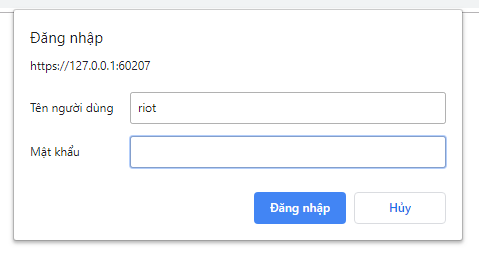
Phần tên người dùng cứ để là riot, còn mật khẩu thì nhập đoạn pass lúc nãy vào. Nếu đăng nhập thành công, trình duyệt sẽ hiện ra một đoạn JSON dài sòng sọc như sau:
... "active": true, "alias": "Annie", "banVoPath": "/lol-game-data/assets/v1/champion-ban-vo/1.ogg", ...Đây chính là dữ liệu về tất cả tướng mà bạn có thể chơi được (bao gồm tướng đã
mua và miễn phí). Hãy mở thanh tìm kiếm trong trang (nhấn Ctrl+F) và
nhập "name":"tên_tướng. Thay tên_tướng bằng tướng bạn muốn tìm, yasuo
chẳng hạn.
..."id":157,"name":"Yasuo","ownership"...Nếu tìm kiếm trùng khớp, ta sẽ thấy trước đoạn tô đậm sẽ là ID của tướng, ghi lại ID của một vài tướng mà bạn muốn chọn.
Viết code
Mở console ngay tại tab lúc nãy để nhập code, nếu bạn sử dụng Chrome hay CocCoc trên Windows thì có thể nhấn tổ hợp phím Ctrl+Shift+J.
Bạn copy tất cả đoạn code bên dưới và dán vào console theo thứ tự nhé, xong rồi thì nhấn enter.
Đầu tiên, tạo một hàm request đơn giản với fetch:
var request = async (url, method = 'GET', body = undefined) => (
await fetch(url, {
method,
body: JSON.stringify(body),
headers: { 'Content-type': 'application/json; charset=UTF-8' },
}).then((res) => res.ok ? res.json() : {})
)- Lý do mình loại IE ra vì nó không hỗ trợ
fetch, có thể thay bằng XHR - Mặc định sử dụng method
GET - Phần body sẽ là JSON,
fetchkhông cho phép có body khi dùngGET, cứ quăngundefinedvàostringify()thôi - Dùng với
awaitđể đồng bộ, response là JSON object
Hàm kiểm tra có phải đang chờ chấp nhận trận đấu:
var isMatchFound = async () => (
(await request('/lol-matchmaking/v1/ready-check'))
.state === 'InProgress'
)- Khi tìm thấy trận, thuộc tính state sẽ mang giá trị là
InProgress.
Hàm chấp nhận trận đấu:
var acceptMatch = async () => (
await request('/lol-matchmaking/v1/ready-check/accept', 'POST')
)Hàm lấy action ID:
var getActionId = async () => {
const { localPlayerCellId, actions } = await request(
'/lol-champ-select/v1/session',
)
if (!actions) return -1
return actions[0]
.find((a) => a.actorCellId === localPlayerCellId)
.id
}- Trả về -1 nếu không phải đang chọn tướng. Dùng
findđể tìmidcủa chính mình.
Hàm pick và hàm lock:
var pick = async (id, championId) => (
Object.keys(
await request(
`/lol-champ-select/v1/session/actions/${id}`,
'PATCH',
{ championId },
),
).length === 0
)
var lock = async (id) => (
await request(`/lol-champ-select/v1/session/actions/${id}/complete`, 'POST')
)- Tham số
idlấy từ hàmgetActionId - Khi chọn tướng thành công thì ta được đoạn JSON rỗng
Và cuối cùng là hàm auto chấp nhận trận dấu và pick-lock:
var start = (championIds = [157]) => {
const inv = setInterval(async () => {
if (await isMatchFound()) {
await acceptMatch()
} else {
const id = await getActionId()
if (id > -1) {
await championIds.some(
async (champId) => await pick(id, champId),
)
await lock(id)
clearInterval(inv)
}
}
}, 250)
}- Tham số
championIdslà mảng ID tướng, phòng trường hợp có người chọn tướng đó trước bạn, mặc định là Yasuo - Mình dùng mảng để thêm tướng dự phòng, có thể người ta pick con đó trước bạn?
- Dùng
setIntervalđể check liên tục mỗi 250ms, vì ta không có callback event nào cả
Test
Chỉ cần gọi hàm start và truyền vào một mảng ID của tướng:
start([157, 10, 1])- Yasuo, Kayle và Annie, hãy đảm bảo rằng bạn có thể chọn được ít nhất 1 trong 3 tướng này
- Hoặc thay bằng ID của các tướng khác đã tìm được ở trên
Vậy là đã xong hết mọi thứ, hãy tạo một trận phòng tập hoặc đấu thường rồi bắt đầu và buông chuột.
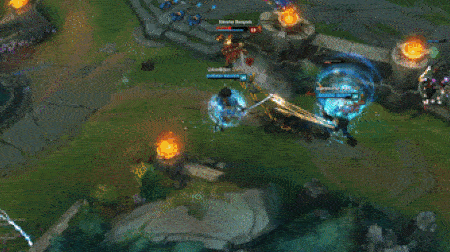
BONUS
Bạn có thể theo dõi và cập nhật code tại repo này
Cũng trong repo này, có thêm vài thứ có thể giúp ích cho bạn
- yasuoit - viết bằng AutoIt, có chức năng tương tự như trong bài viết.
- yasharp - viết bằng C#, chức năng tương tự luôn, nhưng mà tương tác qua khung chat đấy, sử dụng websocket để bắt sự kiện từ LCU.
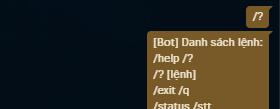
Trong node.js:
- Gửi request (nên dùng request-promise), có 2 cách:
- Nạp credential trực tiếp vào uri:
https://riot:PASS@127.0.0.1:PORT/... - Hoặc nạp thông qua header:
{'Authorization': 'Basic ' + btoa('riot:' + PASS)}
- Nạp credential trực tiếp vào uri:
- Nếu bạn muốn bắt sự kiện LCU, hãy xem qua gist này (chỗ comment của mình ngắn hơn).
const WebSocket = require('ws')
// Vô hiệu hóa xác thực TLS.
process.env['NODE_TLS_REJECT_UNAUTHORIZED'] = 0
// Kết nối vào websocket ngầm của LCU, với protocol WAMP.
const ws = new WebSocket('wss://riot:PASS@127.0.0.1:PORT/', 'wamp')
// Đăng ký topic OnJsonApiEvent.
ws.on('open', () => {
ws.send('[5, "OnJsonApiEvent"]')
})
// Nhận message chỉ khi League Client (UI) gửi request.
ws.on('message', (msg) => {
// msg gồm data JSON, uri và event name.
console.log(msg)
})Ngoài ra còn vài thứ khác:
- Mimic - một app giúp điều khiển League Client qua LAN, dùng C# để viết cổng truyền tải dữ liệu bằng websocket, giao diện thì viết bằng Vue.js.
- Deceive - giúp bạn offline (ẩn đi) sau khi đăng nhập.
FAQ
# Về việc pick-lock tướng
Tỉ lệ thành công là bao nhiêu?
100% nếu kết nối của bạn ổn định.
Có bị khóa tài khoản không?
Không, đây đơn thuần chỉ là "mượn tay mượn chân" của client thôi (do ta dùng API một cách hợp pháp).
Tại sao một số tool ở cuối bài không hoạt động trên Windows 7?
Chắc bạn dùng Windows 7 quá cũ rồi, thử cài thêm cái này và cái này nữa.
Đồng đội cùng sử dụng pick-lock này thì sẽ như thế nào?
Do sử dụng API thông qua request đến LCU server nên sẽ phụ thuộc vào đường truyền mạng.
Trong phần hướng dẫn trên, mình đặt độ trễ là 250ms, bạn có thể thay đổi. Đối với 2 tool đã nói ở trên, thì yasharp sẽ có độ trễ nhỏ hơn yasuoit do sử dụng callback (từ LCU websocket) thay vì dùng vòng lặp để kiểm tra (xem mã nguồn sẽ rõ).
# Vấn đề khác
Tôi có thể làm gì sau khi đọc bài viết này?
Nếu bạn đã nhìn ra được use-case thì không cần phải xem qua câu hỏi này. Đơn giản là viết được tool.
Garena khởi động LMHT như thế nào?
Vẫn là truyền tham số vào LeagueClient.exe, thử xem các tham số của nó bằng lệnh trong mục Tìm cổng kết nối đến LCU. Bạn sẽ có thấy một đoạn token của Garena sinh ra, hạn dùng của nó là 3p sau khi tắt League Client.
Có thể custom pass và port của LCU không?
Không thành vấn đề, thêm 2 tham số này vào khi thực thi LeagueClient (đối với máy chủ Garena thì copy tham số lấy được từ câu hỏi ở trên):
--remoting-auth-token=abcdef123456fedcba654321 --app-port=1234
Làm sao để chạy nhiều League Client cùng lúc?
Thêm tham số
--allow-multiple-clientskhi thực thi LeagueClient.
Tôi có thể đóng hết tất cả League Client của một quán net không?
Có thể, nếu bạn truy cập được máy chủ và tìm được IP cục bộ của các máy tính cùng port của League Client đang chạy. Sau đó chỉ cần một thiết bị có thể truy cập mạng của quán net và gửi POST request:
https://riot:PASS@LAN_IP:PORT/process-control/v1/process/quit
Giống như câu hỏi trên, nhưng mục đích dành cho quản lý quán net?
Được, bạn muốn xem thông tin của người chơi ư?